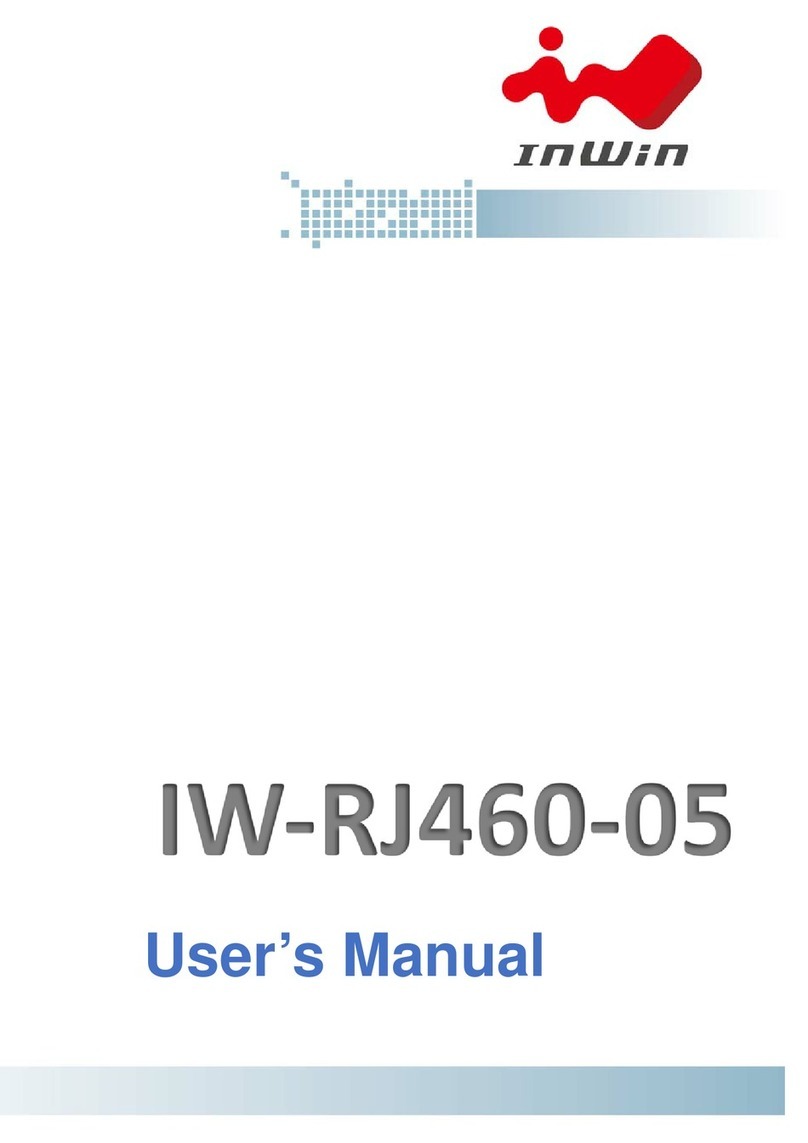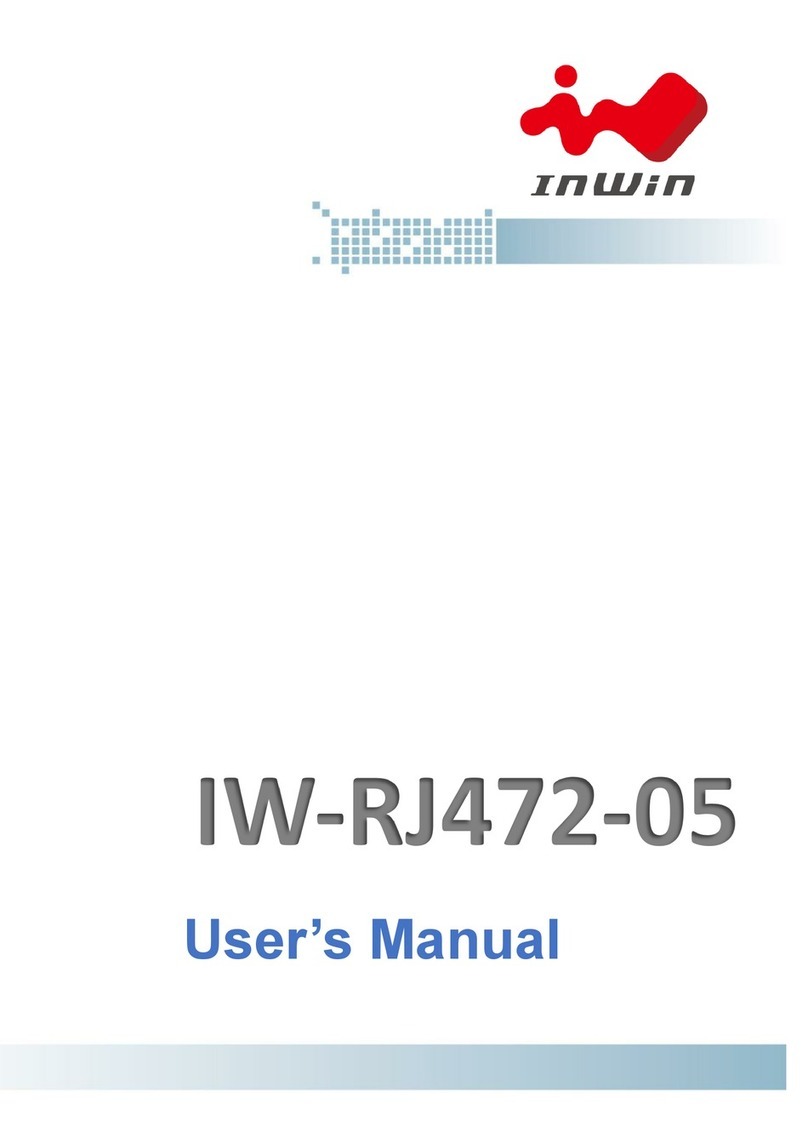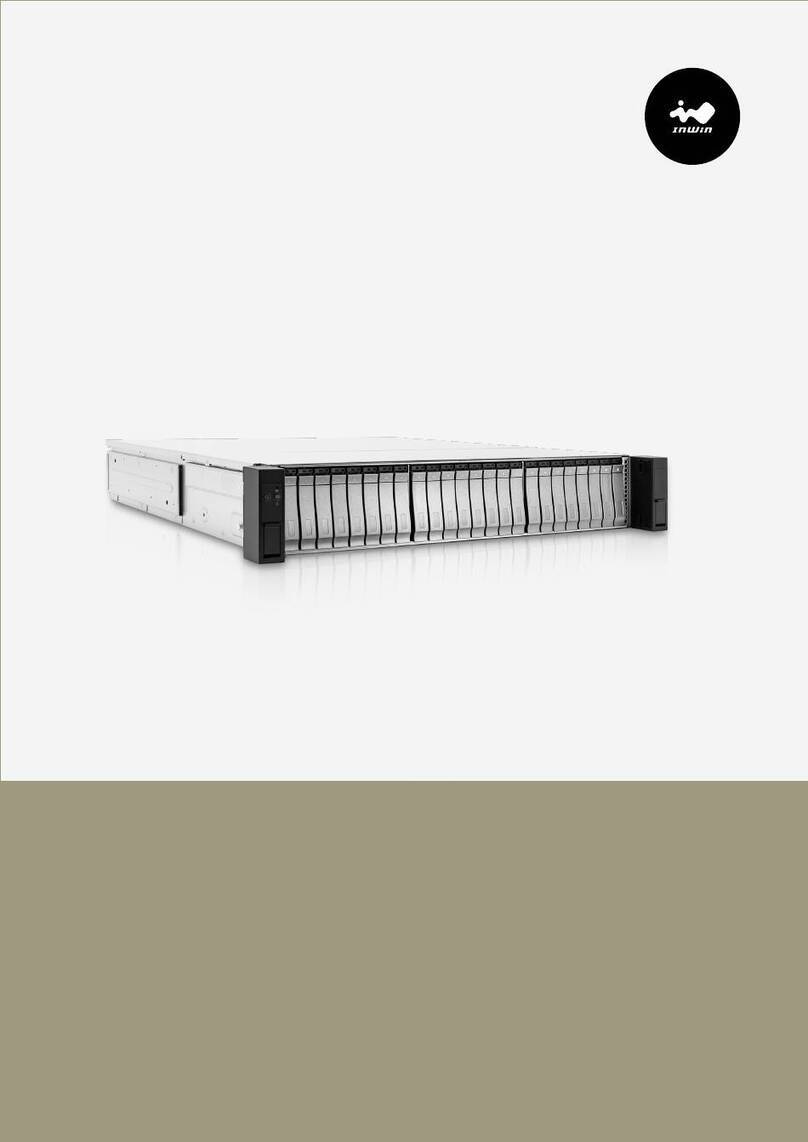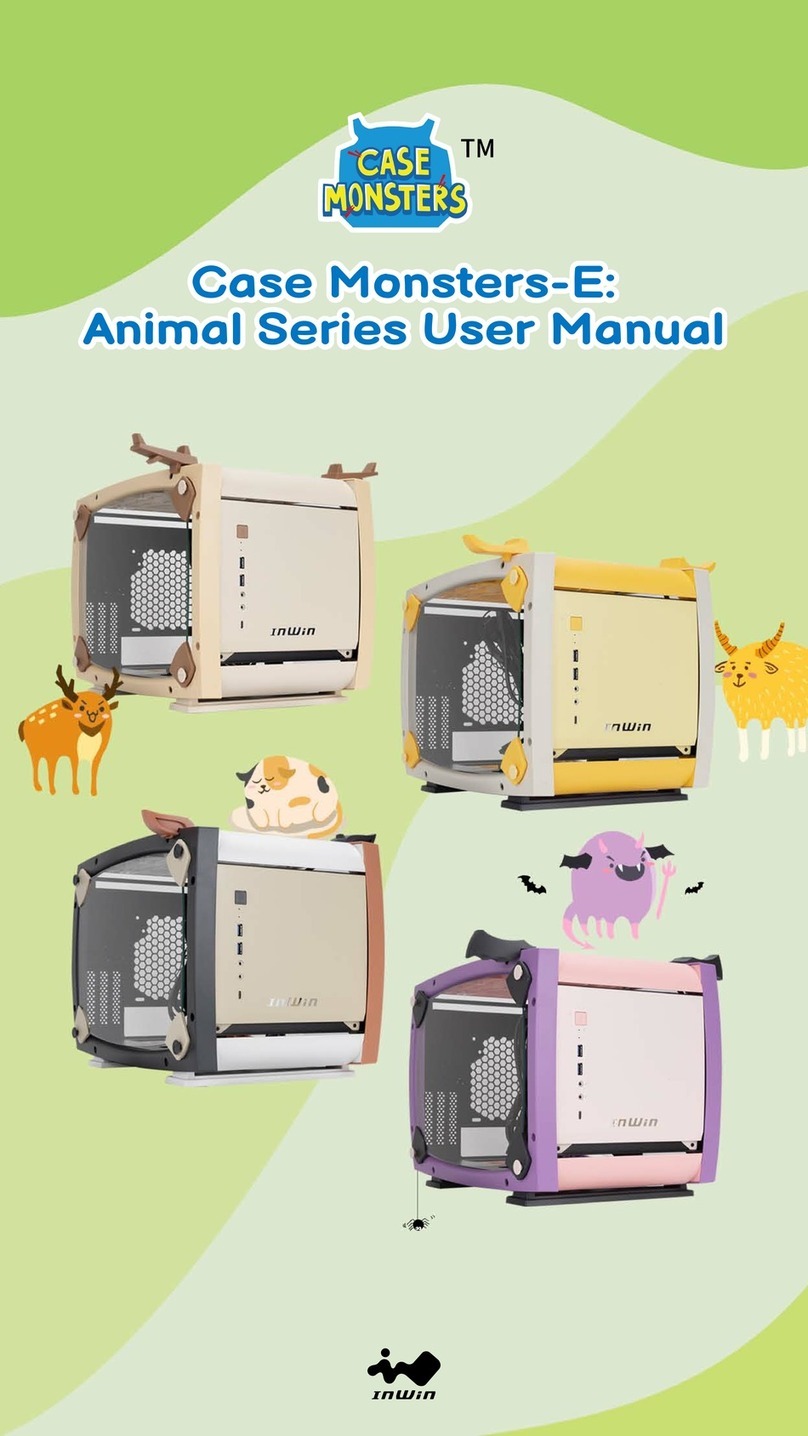English
Ready for a whole new experience? The standard for computer chassis is obsolete thanks to this new “Transformer.”
In Win is known for its unconventional chassis design and meticulous craftsmanship. A traditional up-right case requires
to remove the side panels for hardware installation. This restricts users′access to customizing their PCs. In order to
provide PC enthusiasts with a truly innovative technical marvel, In Win has gone beyond the normal case structure and
introduced the world′s first motorized PC chassis, the H-Tower.
A revolutionary wireless control allows its master to control the motion and lighting effect through a mobile device, so
the users can open up the case and transform it into an open-platform remotely. The unique opening and display
method allows for quick and easy installation of components and enables gamers to showcase their PC interior.
The sleek H-shaped exterior and outstanding engineering of the H-Tower makes it truly state of the art.
Français
Êtes-vous prêt pour une toute nouvelle expérience ? La norme du châssis de l'ordinateur est obsolète grâce à ce tout
nouveau "Transformer."
In Win est bien connu pour son design de châssis peu conventionnel et son savoir-faire méticuleux. Il faut retirer les
panneaux latéraux d'un boîtier droit traditionnel pour pouvoir procéder à une installation matérielle. Cela freine les
utilisateurs dans la personnalisation de leur PC. Pour offrir aux amateurs de PC une merveille technique vraiment
innovante, In Win a dépassé la structure habituelle des boîtiers et présente le tout premier châssis de PC motorisé du
monde, le H-Tower.
Un contrôle sans fil révolutionnaire permet à son propriétaire de contrôler le mouvement et les effets lumineux grâce
à un appareil mobile, les utilisateurs peuvent donc ouvrir le boîtier et le transformer en une plateforme ouvrable à
distance. L'ouverture unique et la méthode d'affichage permettent l'installation rapide et facile des composants et
permettent aux joueurs de montrer l'intérieur de leur PC.
L'extérieur mince en H et la conception remarquable du H-Tower en font vraiment un produit à la pointe de la technologie.
Deutsch
Sind Sie bereit für eine völlig neue Erfahrung? Der Standard für Computergehäuse ist dank dieses neuen
„Wandlers”überholt.
In Win ist für sein unkonventionelles Gehäusedesign und sorgfältiges handwerkliches Können bekannt. Bei einem
herkömmlichen vertikalen Gehäuse müssen zur Hardwareinstallation die Seitenblenden abgenommen werden. Dies
schränkt den Zugriff des Nutzers zur Anpassung seines PCs ein. In Win hat die normale Gehäusestruktur außer Acht
gelassen und das weltweit erste motorisierte PC-Gehäuse, den H-Tower, eingeführt – ein wahrhaft innovatives
technisches Meisterwerk für PC-Enthusiasten.
Eine revolutionäre kabellose Steuerung ermöglicht die Regelung von Bewegungen und Lichteffekten über ein Mobilgerät,
sodass Nutzer das Gehäuse aus der Ferne öffnen und in eine offene Plattform verwandeln können. Die einzigartige
Öffnungs-und Präsentationsmethode ermöglicht Gamern die einfache und schnelle Installation von Komponenten und
die Präsentation ihres PC-Innenlebens.
Das schlanke H-förmige Äußere und die herausragende Bauweise des H-Tower machen es zu einem neuen technischen
Standard.
日本語
スイッチ一つで全てのパネルが開閉、これまでの観念を覆すPCケースの誕生です。
常識にとらわれず、常に限界を打ち破る事がIN WINのコンセプトでありスピリットです。
通常のPCケースは、内部装置の取付けや取外しの際、工具を用い自らサイドパネルを開ける必要があり、作業の為に広いス
ペースが必要でした。しかしこれらの手間や問題を、オートメーションで全てのパネルを自動開閉させるという、全く新し
いコンセプトで解決するPCケース、「H-Tower」が誕生します。
H-Towerはパネルの開閉と逆転機能を搭載し、内部装置の取付けや取外しを容易にスピーディーに行うことができます。、
そして変形する際の動きと美しいライティングはPCケースに、豊かな生命力をもたらすとともに、その利便性において、自
作へヴィーユーザーに適していると言えるでしょう。
さらにスマートフォンなどのAppとリンクさせることで、これらパネルの開閉とライティングの変化をワイヤレスでコントロ
ールすることが可能となります。
独創的な「H」をモチーフとしたデザインは、シャープでスマートなシェイプを描き、外観を美しく演出します。
Top of PC caseの風格を持つH-Tower。世界数量限定発売です。
繁體中文
準備好來一場不同的全新體驗了嗎? 一台會變形的機殼,突破傳統絕對出乎意料之外!
不斷顛覆傳統、打破既有界限是迎廣一貫秉持的精神,一般的直立式機殼要拆裝內部系統配備時都必需拆開側板, 且礙於空間
限制,配件安裝變化受到許多限制,為了讓玩家擁有更佳的操作體驗、更酷炫的機殼,會變形的H-Tower因而誕生!
H-Tower突破生硬的設計思維,賦與機殼開闔與翻轉功能,安裝便捷快速,便利於重度改裝玩家使用,變形與不變形之間賦予
電腦機殼更豐富的生命力。
首創結合手持裝置App程式,可無線操控機殼開闔與燈光變化,讓冷硬的機殼也能跟行動應用軟體完美結合,人機互動再昇華。
鮮明的「H」線條打造俐落的外觀,讓機殼成為一項工藝鑑賞品,全球限量發行展現王者風範!
简体中文
准备好来一场不同的全新体验了吗? 一台会变形的机壳,突破传统出乎意料之外!
不断颠覆传统、打破既有界限是迎广一贯秉持的精神,一般的直立式机壳要拆装内部系统配备时都必需拆开侧板,且碍于空间
限制,配件安装变化受到许多限制,为了让玩家拥有更佳的操作体验、更酷炫的机壳,会变形的H-Tower因而诞生!
H-Tower突破生硬的设计思维,赋与机壳开阖与翻转功能,安装便捷快速,便利于重度改装玩家使用,变形与不变形之间赋予
计算机机壳更丰富的生命力。
首创结合手持装置App程序,可无线操控机壳开阖与灯光变化,让冷硬的机壳也能跟行动应用软件完美结合,人机互动再升华。
鲜明的「H」线条打造利落的外观,让机壳成为一项工艺鉴赏品,全球限量发行展现王者风范!
English
Ready for a whole new experience? The standard for computer chassis is obsolete thanks to this new “Transformer.”
In Win is known for its unconventional chassis design and meticulous craftsmanship. A traditional up-right case requires
to remove the side panels for hardware installation. This restricts users′access to customizing their PCs. In order to
provide PC enthusiasts with a truly innovative technical marvel, In Win has gone beyond the normal case structure and
introduced the world′s first motorized PC chassis, the H-Tower.
A revolutionary wireless control allows its master to control the motion and lighting effect through a mobile device, so
the users can open up the case and transform it into an open-platform remotely. The unique opening and display
method allows for quick and easy installation of components and enables gamers to showcase their PC interior.
The sleek H-shaped exterior and outstanding engineering of the H-Tower makes it truly state of the art.
Français
Êtes-vous prêt pour une toute nouvelle expérience ? La norme du châssis de l'ordinateur est obsolète grâce à ce tout
nouveau "Transformer."
In Win est bien connu pour son design de châssis peu conventionnel et son savoir-faire méticuleux. Il faut retirer les
panneaux latéraux d'un boîtier droit traditionnel pour pouvoir procéder à une installation matérielle. Cela freine les
utilisateurs dans la personnalisation de leur PC. Pour offrir aux amateurs de PC une merveille technique vraiment
innovante, In Win a dépassé la structure habituelle des boîtiers et présente le tout premier châssis de PC motorisé du
monde, le H-Tower.
Un contrôle sans fil révolutionnaire permet à son propriétaire de contrôler le mouvement et les effets lumineux grâce
à un appareil mobile, les utilisateurs peuvent donc ouvrir le boîtier et le transformer en une plateforme ouvrable à
distance. L'ouverture unique et la méthode d'affichage permettent l'installation rapide et facile des composants et
permettent aux joueurs de montrer l'intérieur de leur PC.
L'extérieur mince en H et la conception remarquable du H-Tower en font vraiment un produit à la pointe de la technologie.
Deutsch
Sind Sie bereit für eine völlig neue Erfahrung? Der Standard für Computergehäuse ist dank dieses neuen
„Wandlers”überholt.
In Win ist für sein unkonventionelles Gehäusedesign und sorgfältiges handwerkliches Können bekannt. Bei einem
herkömmlichen vertikalen Gehäuse müssen zur Hardwareinstallation die Seitenblenden abgenommen werden. Dies
schränkt den Zugriff des Nutzers zur Anpassung seines PCs ein. In Win hat die normale Gehäusestruktur außer Acht
gelassen und das weltweit erste motorisierte PC-Gehäuse, den H-Tower, eingeführt – ein wahrhaft innovatives
technisches Meisterwerk für PC-Enthusiasten.
Eine revolutionäre kabellose Steuerung ermöglicht die Regelung von Bewegungen und Lichteffekten über ein Mobilgerät,
sodass Nutzer das Gehäuse aus der Ferne öffnen und in eine offene Plattform verwandeln können. Die einzigartige
Öffnungs-und Präsentationsmethode ermöglicht Gamern die einfache und schnelle Installation von Komponenten und
die Präsentation ihres PC-Innenlebens.
Das schlanke H-förmige Äußere und die herausragende Bauweise des H-Tower machen es zu einem neuen technischen
Standard.
日本語
スイッチ一つで全てのパネルが開閉、これまでの観念を覆すPCケースの誕生です。
常識にとらわれず、常に限界を打ち破る事がIN WINのコンセプトでありスピリットです。
通常のPCケースは、内部装置の取付けや取外しの際、工具を用い自らサイドパネルを開ける必要があり、作業の為に広いス
ペースが必要でした。しかしこれらの手間や問題を、オートメーションで全てのパネルを自動開閉させるという、全く新し
いコンセプトで解決するPCケース、「H-Tower」が誕生します。
H-Towerはパネルの開閉と逆転機能を搭載し、内部装置の取付けや取外しを容易にスピーディーに行うことができます。、
そして変形する際の動きと美しいライティングはPCケースに、豊かな生命力をもたらすとともに、その利便性において、自
作へヴィーユーザーに適していると言えるでしょう。
さらにスマートフォンなどのAppとリンクさせることで、これらパネルの開閉とライティングの変化をワイヤレスでコントロ
ールすることが可能となります。
独創的な「H」をモチーフとしたデザインは、シャープでスマートなシェイプを描き、外観を美しく演出します。
Top of PC caseの風格を持つH-Tower。世界数量限定発売です。
繁體中文
準備好來一場不同的全新體驗了嗎? 一台會變形的機殼,突破傳統絕對出乎意料之外!
不斷顛覆傳統、打破既有界限是迎廣一貫秉持的精神,一般的直立式機殼要拆裝內部系統配備時都必需拆開側板, 且礙於空間
限制,配件安裝變化受到許多限制,為了讓玩家擁有更佳的操作體驗、更酷炫的機殼,會變形的H-Tower因而誕生!
H-Tower突破生硬的設計思維,賦與機殼開闔與翻轉功能,安裝便捷快速,便利於重度改裝玩家使用,變形與不變形之間賦予
電腦機殼更豐富的生命力。
首創結合手持裝置App程式,可無線操控機殼開闔與燈光變化,讓冷硬的機殼也能跟行動應用軟體完美結合,人機互動再昇華。
鮮明的「H」線條打造俐落的外觀,讓機殼成為一項工藝鑑賞品,全球限量發行展現王者風範!
简体中文
准备好来一场不同的全新体验了吗? 一台会变形的机壳,突破传统出乎意料之外!
不断颠覆传统、打破既有界限是迎广一贯秉持的精神,一般的直立式机壳要拆装内部系统配备时都必需拆开侧板,且碍于空间
限制,配件安装变化受到许多限制,为了让玩家拥有更佳的操作体验、更酷炫的机壳,会变形的H-Tower因而诞生!
H-Tower突破生硬的设计思维,赋与机壳开阖与翻转功能,安装便捷快速,便利于重度改装玩家使用,变形与不变形之间赋予
计算机机壳更丰富的生命力。
首创结合手持装置App程序,可无线操控机壳开阖与灯光变化,让冷硬的机壳也能跟行动应用软件完美结合,人机互动再升华。
鲜明的「H」线条打造利落的外观,让机壳成为一项工艺鉴赏品,全球限量发行展现王者风范!
Product Story